如何设置Eclipse工作区的背景颜色为绿豆沙
1、打开Eclipse后,点击工具栏上的Window,找到选项Preferences,点击打开属性面板。
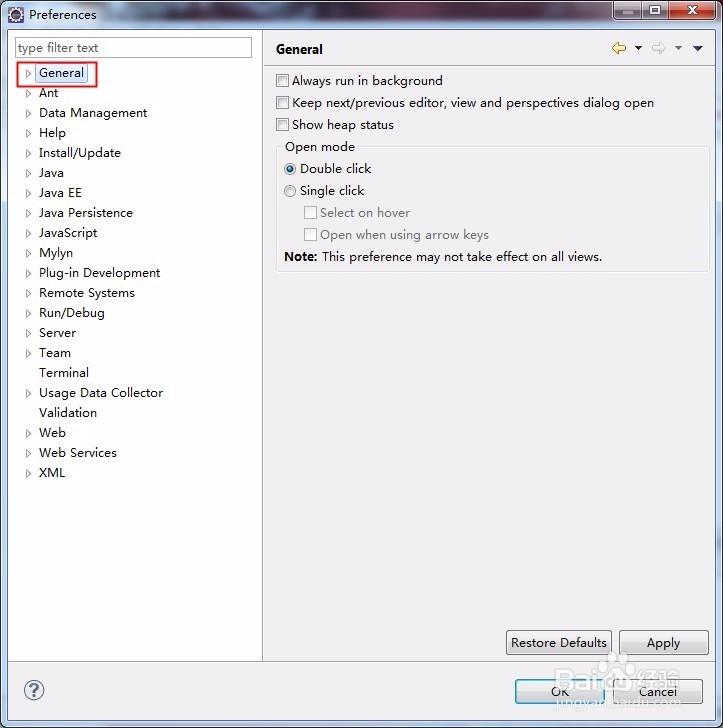
2、单击打开General标签,选中Editors选项,再单击打开选项。

3、在Editors选项卡中,找到Text Editors,直接单击它,不要对其进行展开操作。

4、在此页面右下角Appearance color options找到Background color选项,取消System default边上的对勾。点击color即可进行颜色的修改。

5、在打开的颜色面板中设置色调为85,饱和度设置为90,亮度设为205。
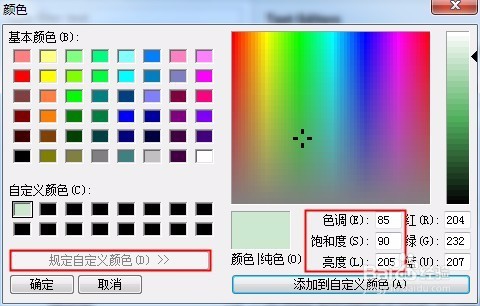
声明:本网站引用、摘录或转载内容仅供网站访问者交流或参考,不代表本站立场,如存在版权或非法内容,请联系站长删除,联系邮箱:site.kefu@qq.com。